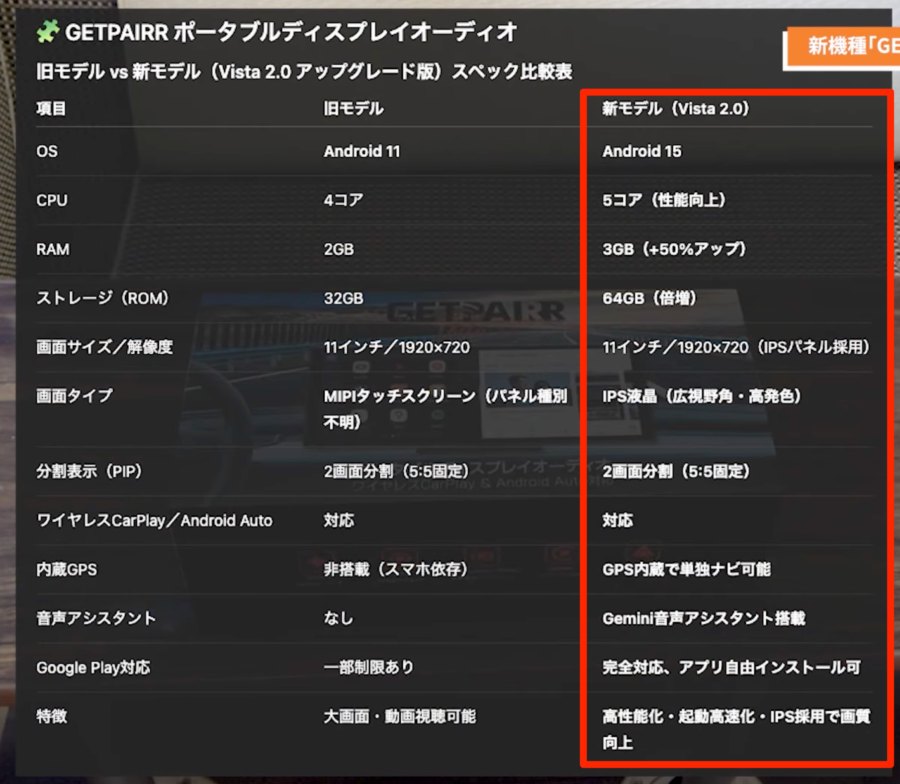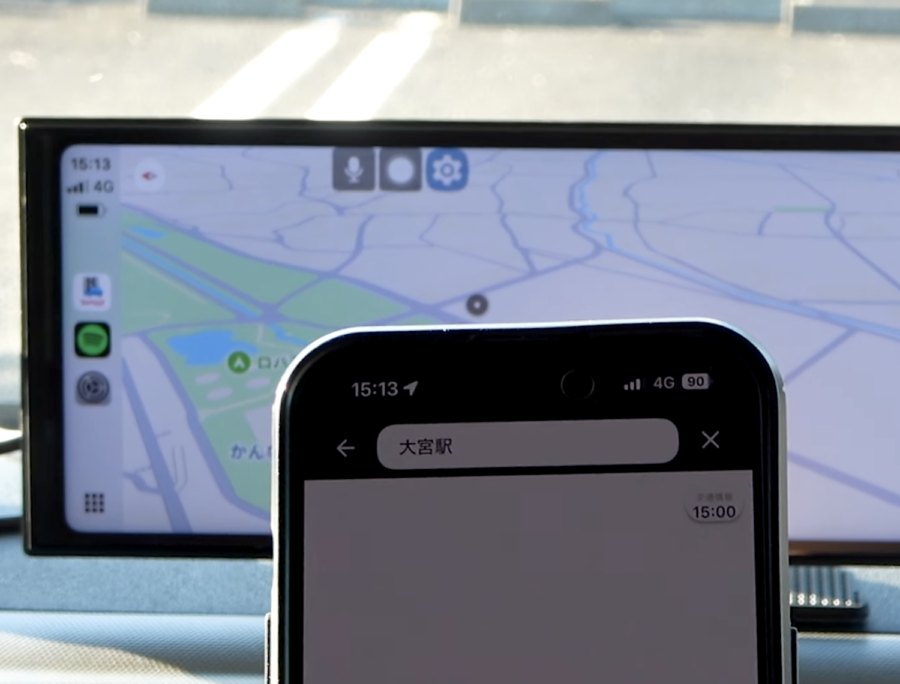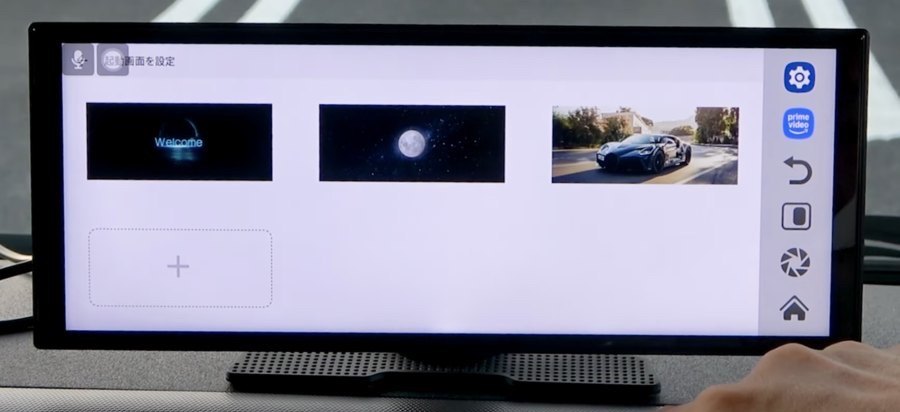・アマゾンセール価格:27,600円(25%オフ)
・さらに割引率:20%オフ(クーポンと併用可能)
・クーポンコード:PDAZYRH8
・有効期間:11月21日~12月31日
・最終価格:22,080円
・商品リンク:https://amzn.to/4oPoydO
※11.4インチ ポータブルディスプレイオーディオ ワイヤレスCarPlay/Android Auto、動画視聴アプリ等インストール自由
※購入画面でクーポンコードを入力できます
こんにちは、とみっちです!

今回は、以前紹介して大好評だったGETPAIRRのポータブルディスプレイオーディオが、さらにパワーアップして帰ってきました!
その名も「Vista2.0」。

左にYouTube、右にCarPlayを表示中
前モデルでも十分使いやすかったのですが、今回の新型は性能が大幅アップして、さらに快適になっています。
車載モニターにスマートフォンを接続し、ナビ・音楽・通話アプリなどを操作できるシステム。Apple CarplayやAndroid Autoに対応。機器本体にはナビ機能が搭載されていない分、安価で導入が可能。
実際に使ってみて、旧モデルからの進化に驚きました。詳しくレビューしていきます。
GETPAIRR Vista2.0 新機能と進化ポイント
前モデルから大幅なスペックアップを果たした新型Vista2.0。具体的にどこが進化したのか見ていきましょう。
主な進化ポイント
特に注目なのが、Google Playストアに完全対応したことです。
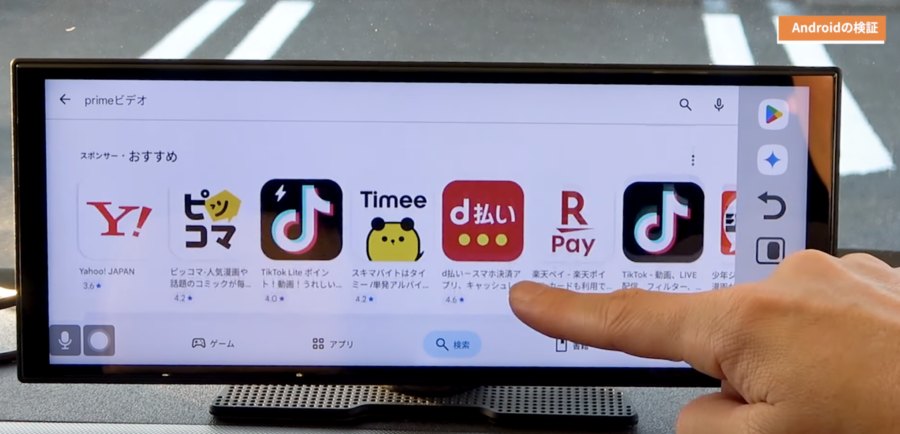
前モデルはGETPAIRR専用のアプリストアのみでしたが、新型Vista2.0ではGoogle Playから自由にアプリをインストールできるようになりました!
開封&第一印象

それでは開封してみます。
 箱を開けてみると、前モデルと見た目はほぼ同じ。しかし中身は大きく進化しています。
箱を開けてみると、前モデルと見た目はほぼ同じ。しかし中身は大きく進化しています。
11.4インチの超ワイド大画面ディスプレイは健在で、画面分割表示も快適に使えます。
付属品
- 本体: 11.4インチの大画面ディスプレイ
- スタンド: 角度調整可能(上下・左右両方対応)
- USBアダプター: シガーソケットから電源を取るタイプ(2Aの給電ポート付き)
- AUXケーブル
- 取扱説明書: 全て日本語で分かりやすい
- 1年間保証あり
前モデルと同様、ポータブル設計なので簡単に取り外しが可能。バッテリーは非搭載なので、USB-Cケーブルで電源供給が必要です。
オプションでバックカメラも接続可能になったのも嬉しいポイントです。
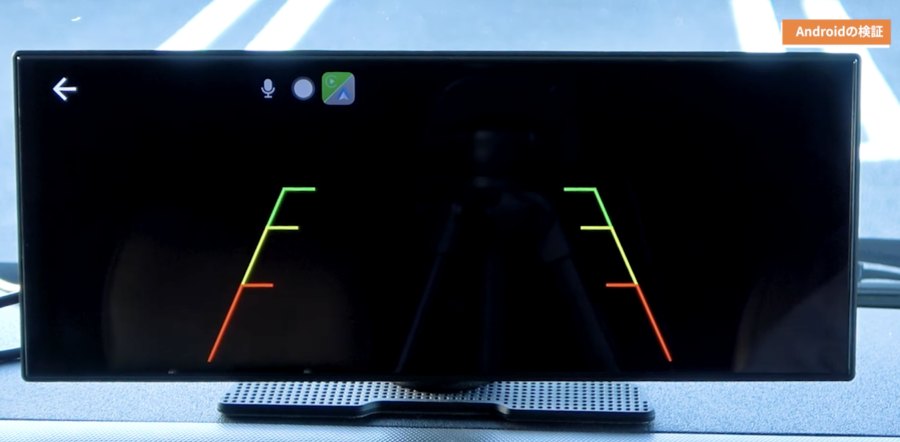
僕はカメラを取り付けていないので映像は映っていませんが、バックカメラのボタンを押すか、リバース信号を取った場合はバック連動でバックカメラの映像を映せます。
本体への電源供給用のUSBケーブルには、給電用のUSB端子が付いています。
以前は1.0Aだったのが2.0Aへとアップデートされました。スマホの充電ができますね。

設置は超簡単
設置方法は前モデルと同じで、取り付けはとても簡単です。
スタンドには爪がついていて、下にスライドで本体を取り付け、上にスライドで本体を取り外せます。

両面テープは接着力が強いので、貼り付け位置は慎重に決めましょう。一度貼ったら貼り直しが効きません。

台座は前回と同じだったので、そのまま使うことにしました。
電源はシガーソケットに接続するだけでOK、本体の電源スイッチを押す必要はなく、通常のナビと同様にキー連動(ACC連動)でオンオフします。
初期化する方法
僕はAndroid OSを搭載したナビを使用する際には一度初期化してから使用を開始しています。
ここでは初期化(ファクトリーリセット)する方法を紹介しますが、特に不要な人は読み飛ばして次の項目に進んでください。初期化が必要になったタイミングなどで読んでいただければと思います。
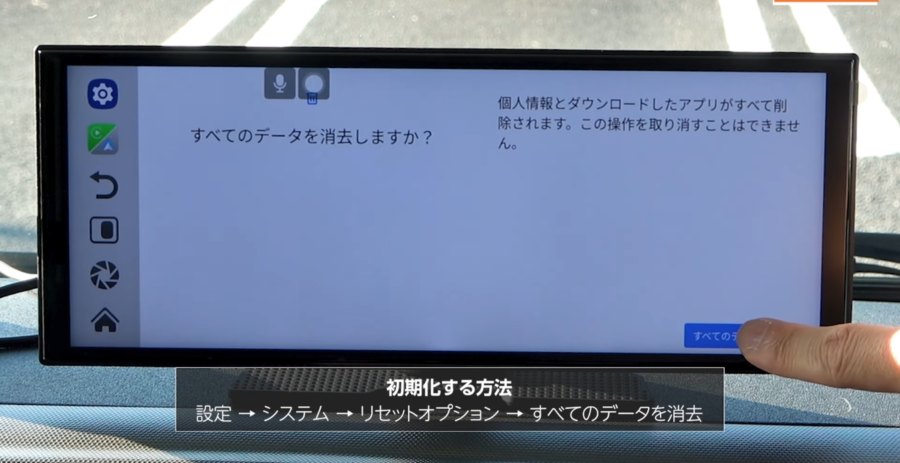
初期化する方法は次のとおりです。
- ステップ1設定画面Android画面のホーム画面から「設定」画面を開く。フローティングボタンからホームをタップすることで、Android画面に移動可能。
- ステップ2システム設定画面を一番下までスクロールさせると「システム」の項目があるのでタップする。
- ステップ3リセットオプション「リセットオプション」の項目をタップ。
- ステップ4すべてのデータを消去「すべてのデータを消去(初期設定にリセット)」をタップ。
- ステップ5消去実行この操作を行うと、以下のデータを含め、スマートフォンの内部ストレージの全データが消去されます。といった注意文言が表示される。右下に表示されるすべてのデータを消去と青いボタンで表示される。ボタンをタップするとリセット実行。
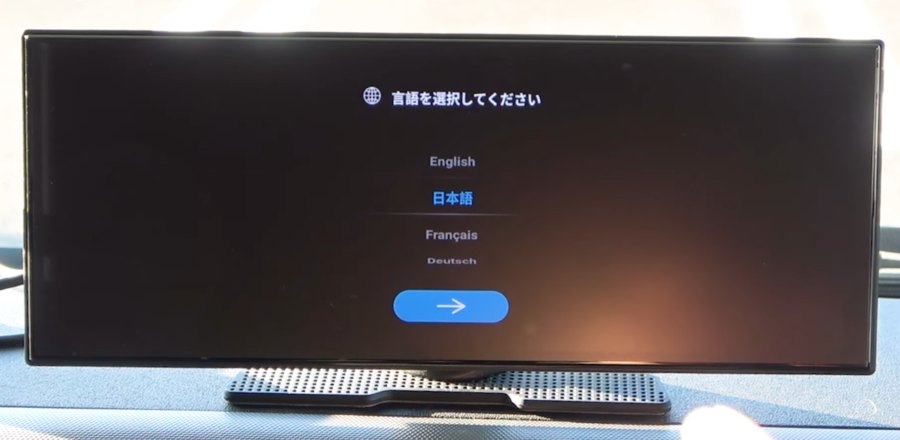
続いて、言語選択画面で「日本語」、地域で「日本」を選びます。
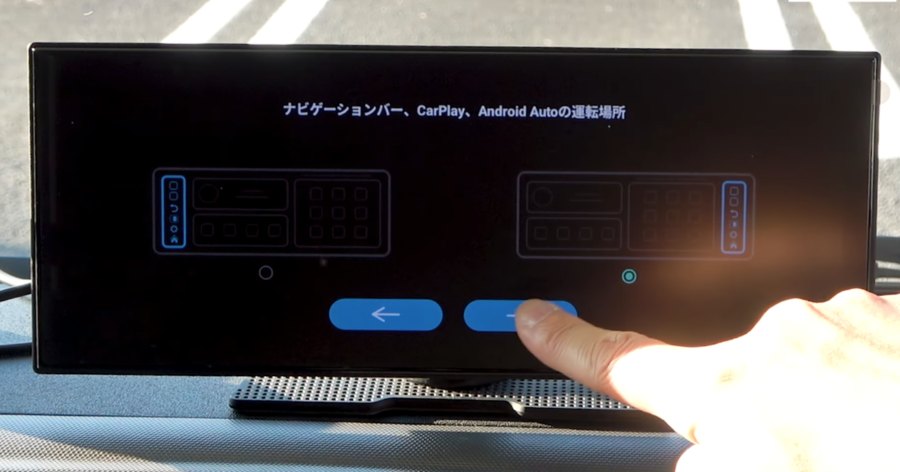
ナビゲーションバーの表示位置を設定できます。通常、右ハンドル車の人は右「→」、左ハンドル車の人は左「←」を選択します。
続いて、安全使用の注意、追加の指示の内容を確認して次へと進んでいきます。
以上で初期化が完了して起動します。以降の手順は初期化していない場合も同様となります。
初回起動

ACCオンで電源を入れると、初回起動は少し時間がかかりますが、2回目以降はあっという間に立ち上がります。
ホーム画面の見た目が格好いいです!
初期設定も簡単で、言語設定を日本語にして、右ハンドル用に設定(ナビゲーションバーの位置を右に)するだけ。
すでに日本時間にセットされているので、時刻設定も不要でした。恐らく本体内蔵のGPSで時計が自動的にセットされるようです。
この製品1台で、Android OS、ワイヤレスApple CarPlay / Android Autoと3システムに対応しています。さらにモニターもセットなので、シガーソケットと自分のスマホさえあれば、ナビがない車両でも取り付け可能です。
これで値段が2.2万円ですから、恐ろしいほどに破格です。
さらにmicroSDカードに音楽や映像を入れて再生することもできます。
Bluetoothの初期設定
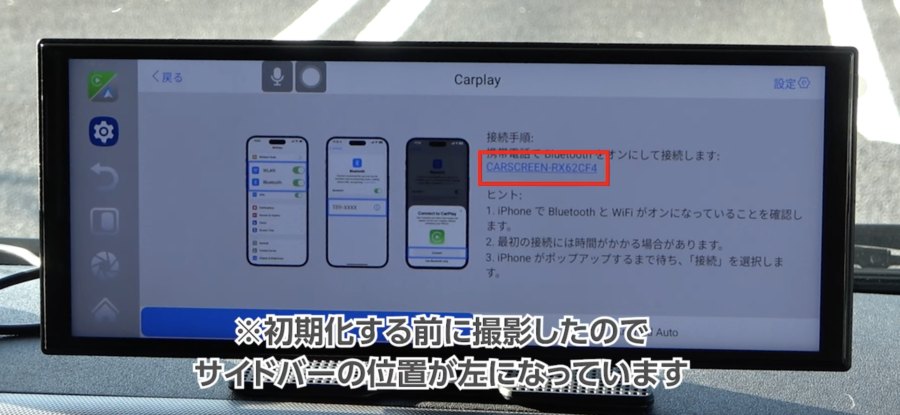
「CARSCREEN-RX◯◯◯」といった名称の端末にBluetooth接続します。
僕の場合はiPhoneですが、Bluetooth一覧に表示されているのでタップして接続しました。
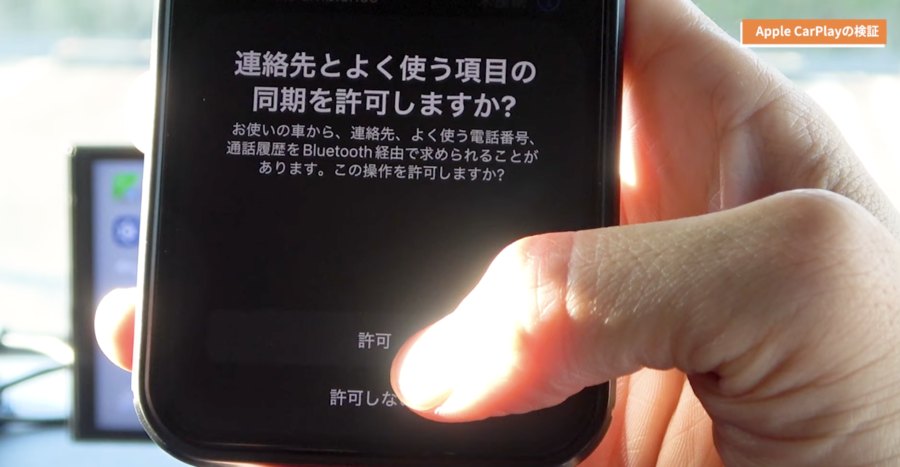
なお、「連絡先とよく使う項目の同期」に関しては「許可しない」にしました。
ナビから電話をかけるといった操作をする場合は同期しないと上手くいかない場合があるかもしれません。必要に応じて同期する、同期しないを選択してください。
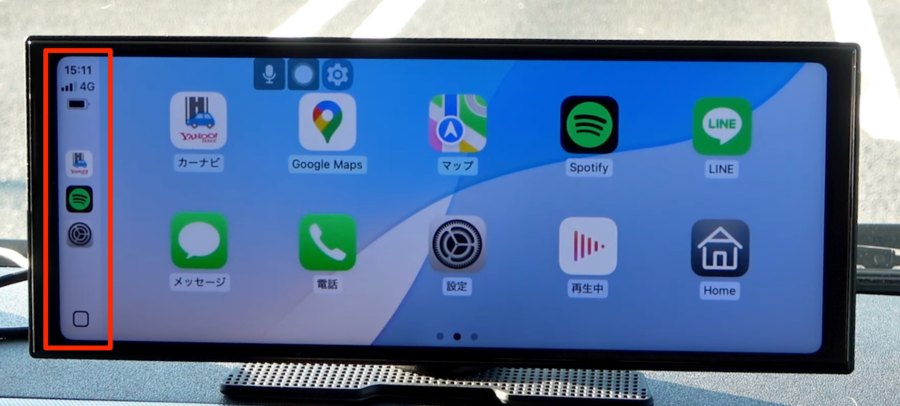
Bluetooth接続が上手くいけば、すぐにCarPlay / AndroidAutoに接続できるはずです。
ただし、デフォルトではサイドバーが左側、つまり左ハンドル用の設定になっていました。
右側に変更する方法は次のとおりです。
サイドバー表示位置を変更する

フローティングボタンのホームボタンから、Android OSのホームに移動します。
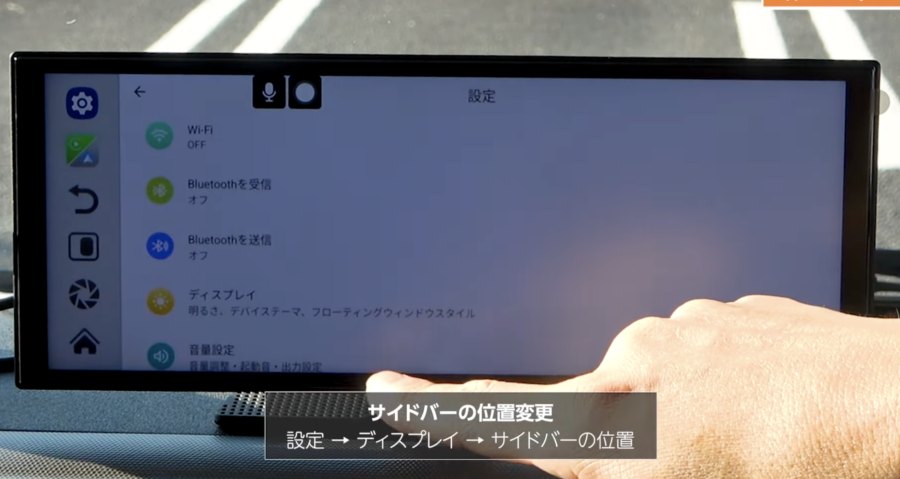 続いて「設定」ボタン(歯車のボタン)をタップします。
続いて「設定」ボタン(歯車のボタン)をタップします。
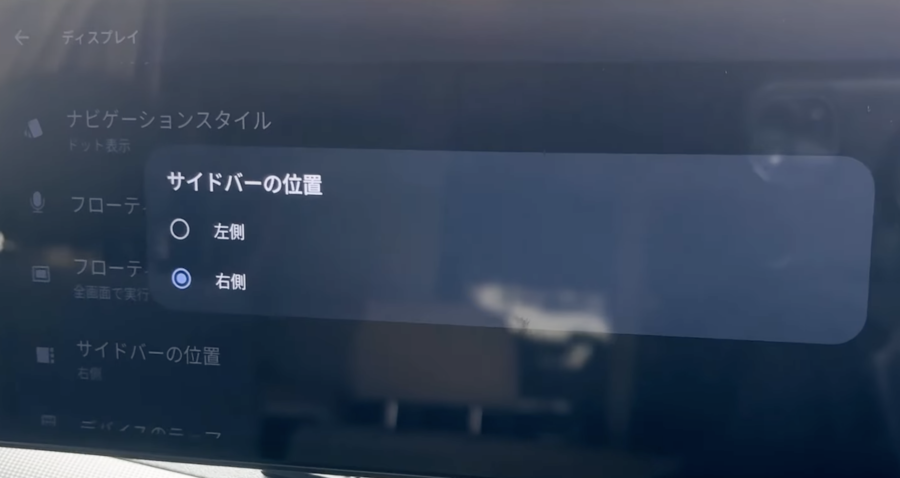
「ディスプレイ」→「サイドバーの位置」から左側/右側を選択します。
実際の使用感レビュー
Yahoo!カーナビの動作

僕は普段別の車両でもApple CarPlayを使っていますが、当然そのままの操作感です。ディスプレイオーディオは一度慣れてしまうと、車両が変わっても同じ操作でナビ設定できるので非常に楽ですね。
11.4インチワイドで画面が大きく、めちゃくちゃ見やすいです!
Yahoo!カーナビの音声検索で「大宮駅」と発話したところ、すぐに目的地が設定されました。
音声認識の反応もかなり早いです。「Hey Siri、高崎駅に案内して」もすぐに認識して、Apple純正のマップでナビが開始されました。
Google Mapの動作

Google Mapに切り替えて使ってみましたが、やっぱり反応速度が良くなっています。前モデルでも実用上困ったことはありませんでしたが、新型はより快適です。
スワイプ操作も滑らかで、メーカー純正のディスプレイオーディオと遜色ない動きです。
IPS液晶も発色が良く見やすいです。
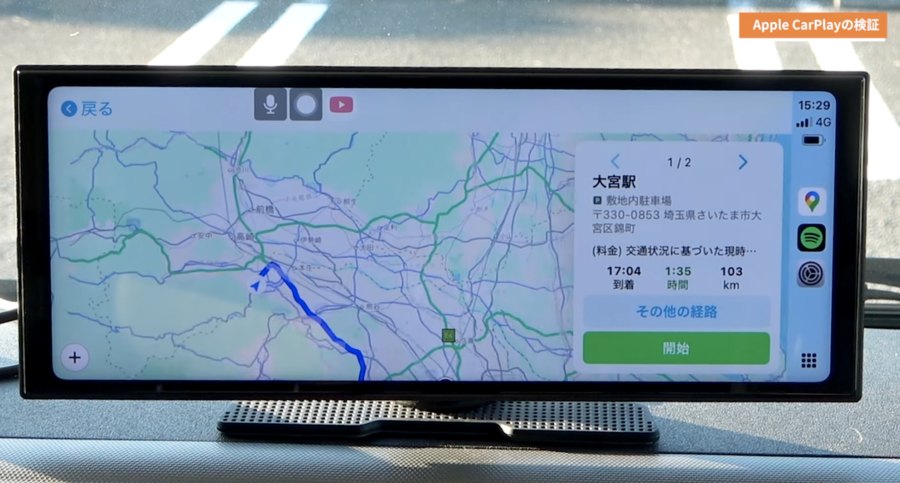
音声認識も以前よりも高速に動作しました。「Hey Siri」や「OK, Google」などを使えばハンズフリーで目的地をセットできて安全です。
音楽アプリ Spotify
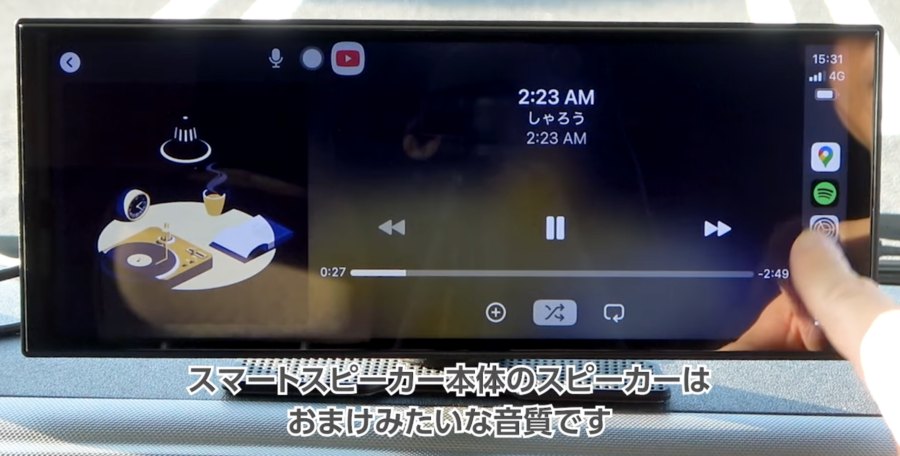
Spotifyも問題なく使えました。
スマートスピーカー本体のスピーカーはおまけみたいな音質なので、音楽を再生するなら、Bluetooth接続かAUX接続をオススメします。
この音質の違いはYouTubeにアップした動画では良く分かりますので、気になる方はそちらも合わせてご覧ください。
Bluetooth設定から「送信」を選び、古いナビとペアリングすれば、車のスピーカーから高音質で音楽が楽しめます。曲送りや音量調整も、古いナビの物理ボタンで操作可能です。
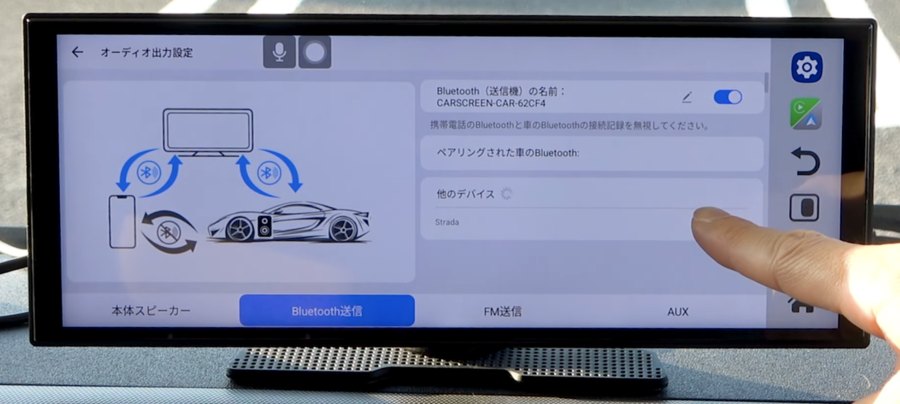
Apple Musicなどの音楽再生アプリはもちろん、最近僕が使っているSuno AIという楽曲生成AIで作ったBGMも問題なく再生できました。
Android OS機能が大幅進化

フローティングボタンを押すと、Android15の画面に切り替わります。Apple CarPlay/Android Autoとは別に、本体のAndroid OSを使える2画面構成です。
Google Play完全対応が革命的
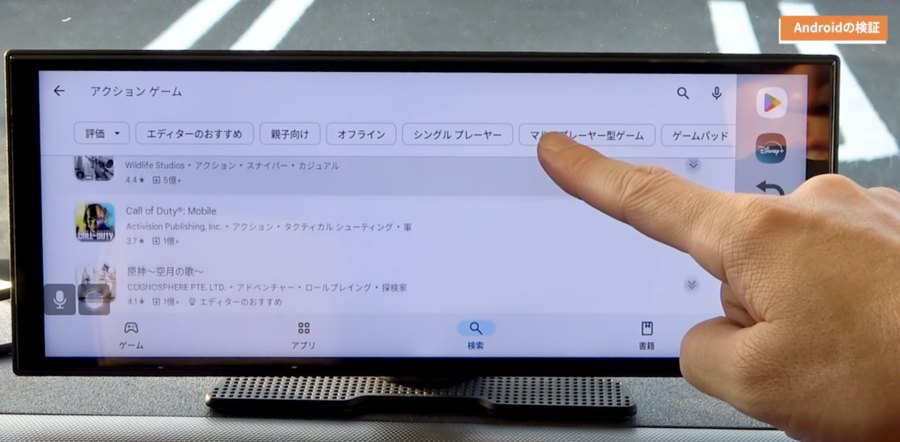
新型Vista2.0の最大の進化ポイントがこれ。Google Playストアに完全対応して、アプリが自由にインストールできるようになりました!
前モデルは専用のアプリストアで限られたアプリのみでしたが、新型は制約はあるものの、かなり自由にアプリを入れられます。
標準搭載アプリ
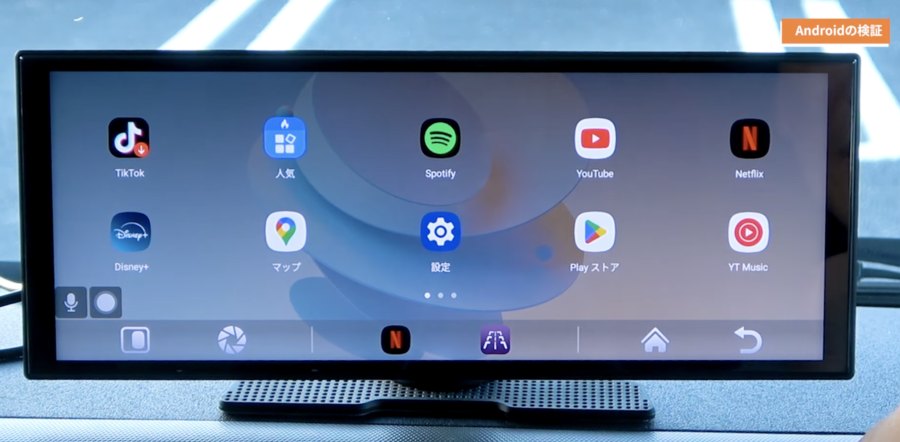
- YouTube
- NETFLIX
- Disney+
- TikTok
- YouTube Music
- Shopify
- Googleマップ
等
※その他いくつかプリンストール済、スマホと同様にPlayストアから自由にインストール可能
※車載端末制約がかかる場合あり
Disney+が最初から使えるのは嬉しいですね!
他社製品ではDisney+をインストールできない、もしくはインストールするための設定に苦労するものもあります。
Wi-Fi接続でYouTube視聴
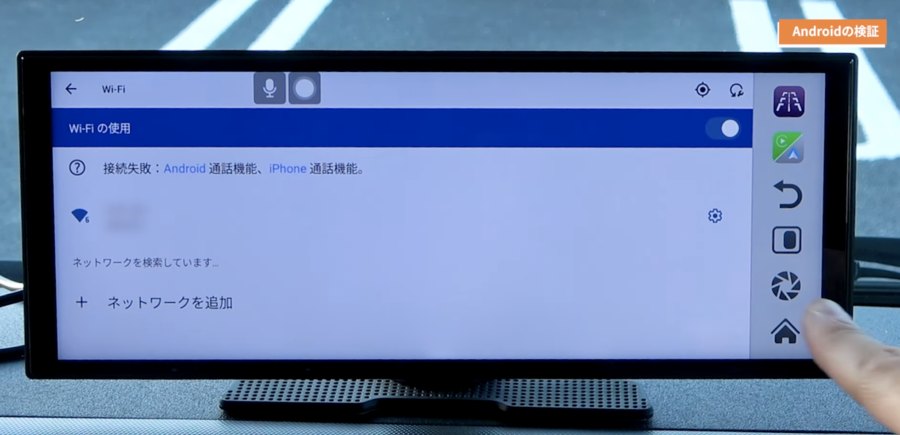
Wi-Fiの接続は、通常のAndroid端末と同じです。iPhoneの場合は「設定」→「インターネット共有」でテザリングをオンにして、パスワードを入力するだけ。
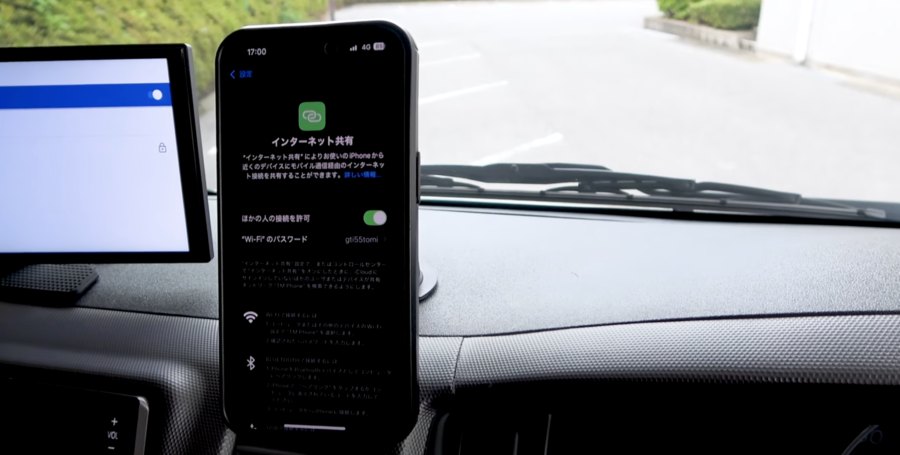
Wi-Fiのパスワードが見えてますが、気にしないでくださいw 撮影の後に変更しました。

YouTubeの起動も早く、画面が大きいので動画視聴が快適そのものです。初回起動は少し時間がかかりましたが、2回目以降はサクサク立ち上がります。
Prime Videoのインストール

Amazon Prime Videoにログインして、映画を再生してみました。問題なく再生できます。走行中に画面分割してナビと併用してみたのですが、スムーズに再生されました。
記事後半では高速道路で動作検証した様子を紹介します。
画面もめちゃくちゃ綺麗で、高画質で視聴できました。メニューボタンから画面の明るさ調整も可能です。
画面分割表示機能
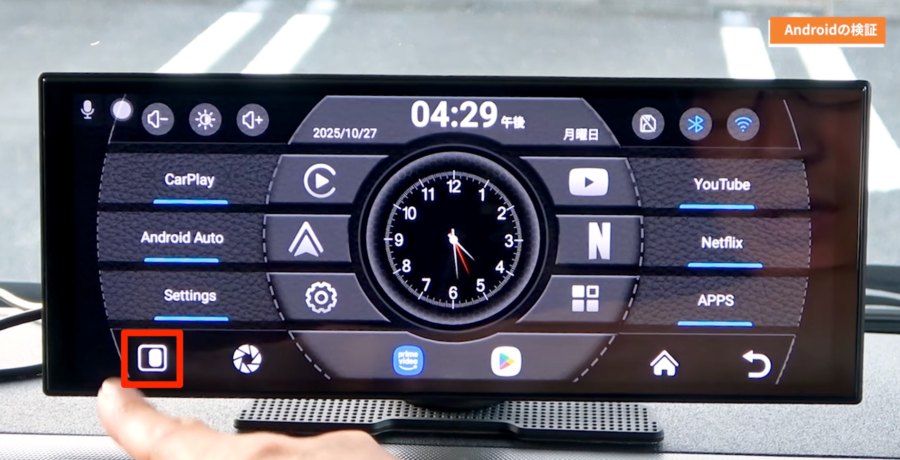
画面分割ボタンを押すと、左側にAndroid OS(動画アプリなど)、右側にナビという分割表示が可能です。

分割表示比率は5対5で固定ですが、設定からデフォルトで分割するアプリを変更できます。
画面分割の際にCarPlay / Google Autoが再接続されるのは仕様のようです。
今回の機種からGPSが内蔵されたので、端末のAndroid OSだけで画面分割させて、右側に端末本体にインストールしたナビアプリを表示させることも可能になりました。
スマホとのBluetooth接続なしで、端末のAndroidOSだけで完結させることも可能です。
僕はまだ検証段階ですが、このような使い方をすれば、例えばNAVITIMEアプリを使っている人は、高額なプレミアムプラスプランではなく、プレミアムプランで運用することができます。
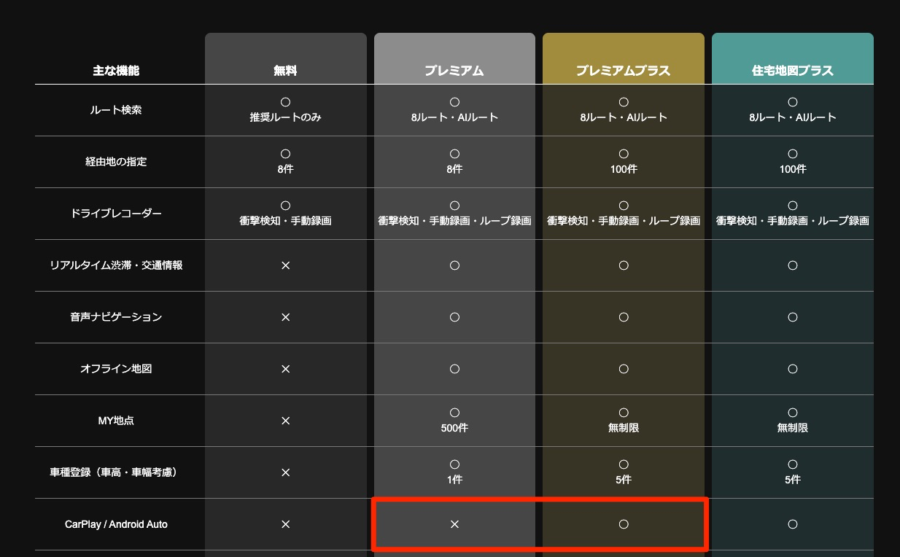
CarPlay / Android AutoでNAVITIMEを使うと利用料が高額ですが、プレミアムプランにダウングレードしつつスマートディスプレイに表示できるのはメリットではないでしょうか。
年間で5,000円ほど節約できます。
なお、GETPAIRRはSIMカードやeSIMには非対応です。ここが対応すれば、完全にスマホに依存しない使い方もできそうです。
でも今の低価格での販売を継続してほしいし、SIM対応で高額になるのであれば、このままでも十分かなという気もします。
Gemini AIアシスタント対応

新機能として、Google のAIアシスタントGeminiが使えるようになりました。設定からフローティング音声アシスタントをオンにすると、音声ボタンを押してGeminiを起動できます。
試しに

埼玉県で車中泊するのにいい場所はある?
と聞いてみたところ、すぐに回答してくれました。反応も早く、使い勝手は良さそうです。
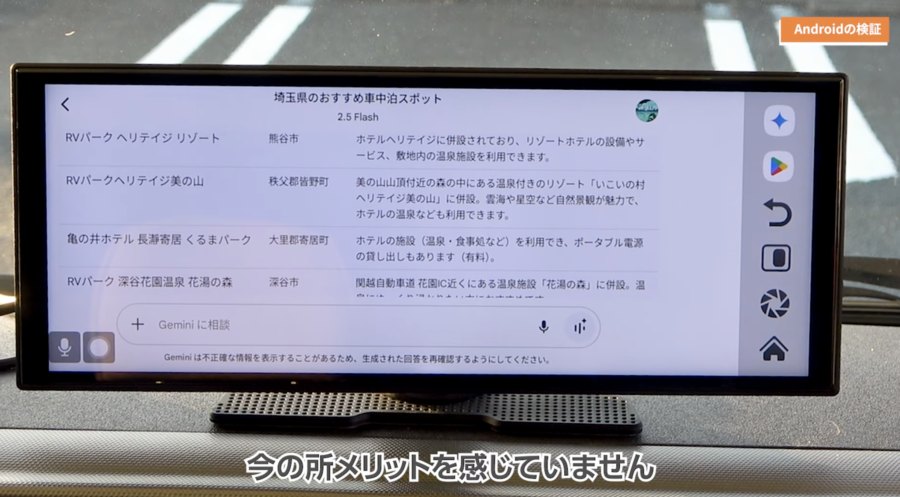
Geminiが使えるのはすごいと思う一方で、運転中に使うシーンがあまり想像できず、今のところはメリットを感じていません。停止中にスマホで調べればいいのかなと😅
どなたか運転中にGeminiを使った良いアイディアがあれば、YouTubeのコメント欄かXで教えてください(笑)
実走行テスト
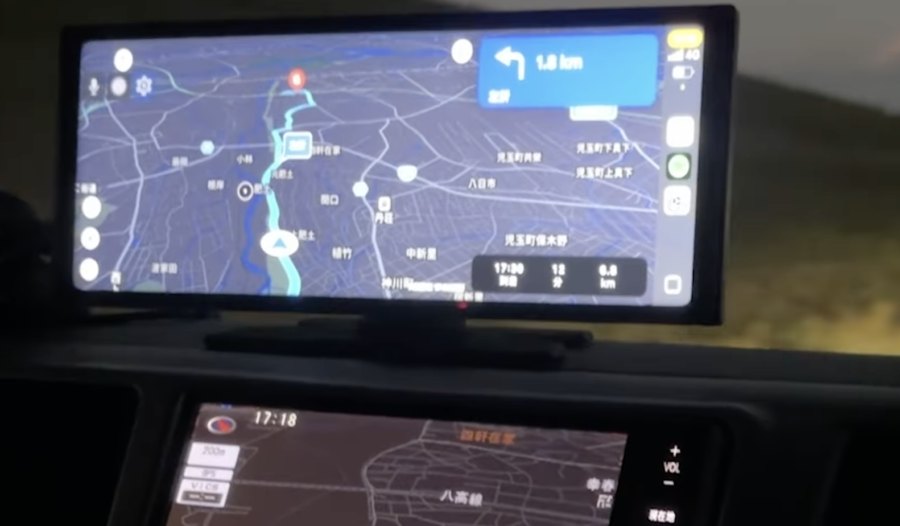
実際に走行してテストしました。11.4インチのワイド大画面なので、本当に見やすいです!
ナビアプリも問題なく動作し、今回の走行では接続が切れることもありませんでした。

高速道路でも安定してYouTubeを視聴できたのには驚きました。キャリアは楽天モバイルなので、山間部など圏外では確実に映像はストップします。
もちろん運転中に運転手が画面を注視することは道路交通法で禁止されています。
内蔵GPS搭載の恩恵
新型Vista2.0ではGPS が内蔵されたので、スマホに依存せずナビが使えます。
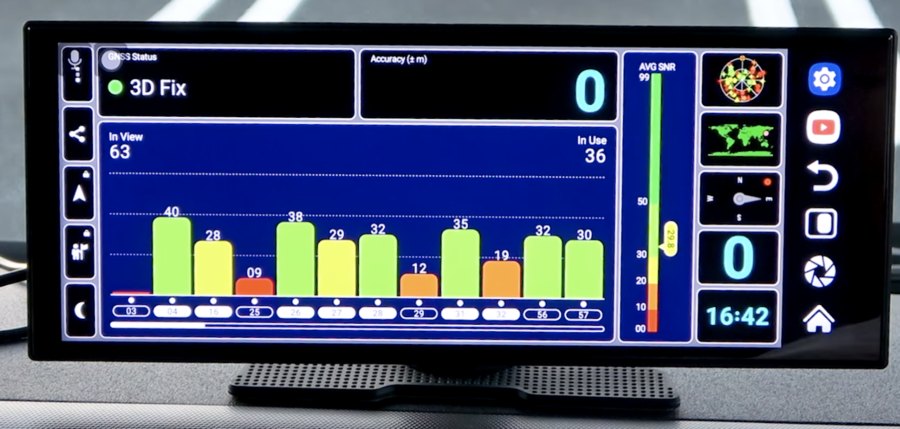
設定画面の「GPS信号テスト」から電波強度の確認も行えました。
CarPlay / Android Auto にBluetooth 接続せず、スマホのテザリングやポケット Wi-Fi、車載 Wi-Fi などのネットワークに接続して使うことも可能です。
一々ワイヤレスCarPlay / Android Autoに切り替えて使うのが煩わしい人の需要を満たしたと言えます。
カスタマイズ機能

ランチャー画面のテーマも変更できます。デフォルトのテーマ以外に、洗練されたデザインのテーマも用意されています。

壁紙も変更可能で、自分でメディアファイルを追加してカスタマイズもできそうです。起動ロゴも変更できるので、自分好みにカスタマイズできます。
ダークモードにも対応しているので、夜間の運転でも目に優しい表示が可能です。なお、夜間の自動減光は非対応のようです。
ポータブル設計のメリット

本体はスタンドから簡単に取り外せるので、ポータブルで利用可能です。バッテリーは内蔵されていませんが、USB-Cケーブルで電源供給すれば、車外でも使えます。

車転用でダッシュボードに設置する場合、バッテリーは無い方が安全ですし、価格も抑えられるので良い設計だと思います。
気になる価格は!?限定クーポンを配布中
・アマゾンセール価格:27,600円(25%オフ)
・さらに割引率:20%オフ(クーポンと併用可能)
・クーポンコード:PDAZYRH8
・有効期間:11月21日~12月31日
・最終価格:22,080円
・商品リンク:https://amzn.to/4oPoydO
※11.4インチ ポータブルディスプレイオーディオ ワイヤレスCarPlay/Android Auto、動画視聴アプリ等インストール自由
※購入画面でクーポンコードを入力できます
当記事限定の割引クーポンを配布中です。期間限定となりますが、ぜひ利用してください。
定価は36,800円ほどとなっていますが、セールやクーポンを活用すると、
で購入できます!
11.4インチの大画面モニター込みでこの価格は、正直破格です。AI BOXだけで3〜4万円が普通だったことを考えると、信じられない価格設定ですね。
周辺機器について
Amazonで同時に購入されている商品を確認したところ、以下のようなアクセサリーが人気のようでした。取り付けスタンド(台座)は角度調整があまりできないので、大きく角度を変更したい人は別売りのスタンドを検討してもいいかもしれません。
GETPAIRR Vista1.0と2.0はOttocastのOEM品のようなので、背面の取り付け端子が互換するようです。念のため商品の説明や対応機器はよくご確認ください。
また、後席での利用を想定したホルダーを使うのもいいですね。
まとめ: 旧モデルからの買い替えもアリ!
前モデルも十分優秀でしたが、新型Vista2.0はさらに進化しています。
古いナビしかついていない車で、新しいナビやディスプレイオーディオを購入したいけれど、純正品は高すぎるという人には、激推しの商品です。
YouTube、NETFLIX、Amazonプライムビデオなど、自由に動画視聴ができるナビは正直、運転中の安全面やコストなど様々な理由で純正品にはありません。
モニターまでついて2万円台ということで、文句無しでオススメです。
改めて本製品のメリットと、念のためデメリットもまとめます。
メリット
デメリット
- スタンドの角度調整範囲がもう少し広いと嬉しい
- 両面テープ式なので貼り直しは効かない
- 物理ボタン(音量調整など)がない
- 自動減光機能はない
- SIMカードやeSIMには未対応
旧モデルと比べて、5コアCPU、3GBメモリ、64GBストレージという大幅なスペックアップを果たし、Google Play完全対応で自由度も大きく向上しました。
前モデルを持っている人でも、買い替える価値があるアップデートだと感じました。
今回の記事がディスプレイオーディオ、AI BOX、Androidナビ選びの参考になれば嬉しいです。
・アマゾンセール価格:27,600円(25%オフ)
・さらに割引率:20%オフ(クーポンと併用可能)
・クーポンコード:PDAZYRH8
・有効期間:11月21日~12月31日
・最終価格:22,080円
・商品リンク:https://amzn.to/4oPoydO
※11.4インチ ポータブルディスプレイオーディオ ワイヤレスCarPlay/Android Auto、動画視聴アプリ等インストール自由
※購入画面でクーポンコードを入力できます